یاد بگیرید که یک سوئیچ هوشمند DIY بسازید که به راحتی با آمازون الکسا آن را کنترل کنید.
در این راهنما، ساخت سوئیچ های هوشمند DIY را یاد خواهید گرفت که می توانید با استفاده از یک برنامه، مرورگر وب یا دستورات صوتی از طریق یک بلندگوی هوشمند الکسا، مانند Echo dot، کنترل کنید. همچنین میتوانید از این سوئیچهای هوشمند DIY برای امنیت بیشتر محافظت کنید و از دسترسی یا کنترل کاربران ناخواسته به آنها حتی زمانی که به شبکه Wi-Fi محلی خود متصل هستید جلوگیری کنید.
میتوانید این سوئیچهای هوشمند DIY را با Home Assistant یا HomeKit ادغام کنید تا بر اساس زمان روز یا دادههای دریافتی از سایر سنسورهای هوشمند سازگاری که ممکن است در خانه یا محل کار خود نصب کرده باشید، اتوماسیون را اضافه کنید.
چرا سوئیچ های هوشمند DIY بسازیم؟
اگرچه میتوانید سوئیچهای هوشمندی را بهصورت آنلاین خریداری کنید که با الکسا و Google Assistant و غیره ادغام میشوند، اکثر آنها فاقد کنترل دستی یا لغو هستند، به این معنی که فقط میتوانید آنها را با استفاده از برنامه روشن/خاموش کنید. این باعث میشود که برای بسیاری از کاربران، بهویژه اعضای قدیمی خانواده یا افرادی که از فناوری آگاه نیستند، ناخوشایند باشد.
با این حال، مواردی که با کنترل دستی نادیده گرفته می شوند، هزینه اضافی برای شما دارند. مهمتر از آن، این سوئیچ ها همچنین از شما می خواهند که ثبت نام کرده و داده های خود را با سرورهای ابری خود به اشتراک بگذارید. هر بار که دستگاه را روشن یا خاموش می کنید، اطلاعات ثبت می شود و از طریق سرور ابری سازنده منتقل می شود. این همچنین زمان پاسخگویی را کاهش می دهد و اگر اینترنت قطع باشد کار نمی کند.
با این حال، وقتی خودتان یکی را میسازید، فعالیتهای شما در هیچ جایی ثبت یا ثبت نمیشود. محلی است، سریعتر است و صرف نظر از دسترسی به اینترنت کار می کند. بنابراین، اگر حریم خصوصی را در نظر می گیرید، این راهنما را دنبال کنید و «این کار را خودتان انجام دهید».
دستگاهها و دادههای فعالیت شما کاملاً محلی هستند و اگر از آنها با Alexa یا Apple Homekit استفاده نکنید، ثبت یا ثبت نشدهاند. ادغام سوئیچها و حسگرهای هوشمند DIY با این خدمات به شما این امکان را میدهد که دستگاههای خود را از اینترنت با هزینه اشتراکگذاری دادههای فعالیت کنترل کنید.
مراحل ساخت سوئیچ های هوشمند DIY
دستورالعمل های زیر را دنبال کنید تا سوئیچ های هوشمند DIY خود را بسازید و آنها را برای کنترل وسایل مختلف به کار ببرید.
چیزهایی که شما نیاز دارید
- یک برد NodeMCU، ESP-01 یا D1 Mini.
- یک ماژول رله بسته به تعداد سوئیچ هایی که می خواهید خودکار کنید، می توانید یک ماژول رله کانال تک، دوگانه، چهار کاناله یا بالاتر خریداری کنید. همچنین می توانید یک رله حالت جامد را خودتان بسازید.
- یک ماژول منبع تغذیه 220 ولت تا 5 ولت Hi-Link یا مشابه. همچنین می توانید از یک میکرو USB برای تامین برق 5 ولت استفاده کنید.
- یک کابل میکرو USB
- یک کیس پرینت سه بعدی برای محصور کردن تمام اجزا (اختیاری). همچنین میتوانید از هر جعبه عمومی که مناسب سوئیچ هوشمند DIY است استفاده کنید.
اگر می خواهید از ESP-01 استفاده کنید، اجزای اضافی ذکر شده در زیر را نیز خریداری کنید:
- یک ماژول Micro USB.
- تنظیم کننده ولتاژ 5 ولت تا 3.3 ولت.
- یک ماژول CH301 برای فلش کردن سیستم عامل.
- یک PCB عمومی برای لحیم کاری این قطعات.
مرحله 1: نرم افزار را فلش کنید
برای ساخت سوئیچ هوشمند سازگار با الکسا و سایر نرم افزارهای اتوماسیون خانگی، از فریمور Tasmota استفاده می کنیم. این یک سیستم عامل آزمایش شده و آزمایش شده است که به طور قابل اعتماد با بردهای ESP8266 مانند NodeMCU، ESP01، D1 mini و غیره کار می کند. ما در حال حاضر از آنها در محیط تولید برای کنترل وسایل مختلف مانند چراغ ها، فن ها، پمپ های آب، تلویزیون و غیره استفاده می کنیم. .، طی 3 ماه گذشته بدون هیچ مشکل یا شکایتی.
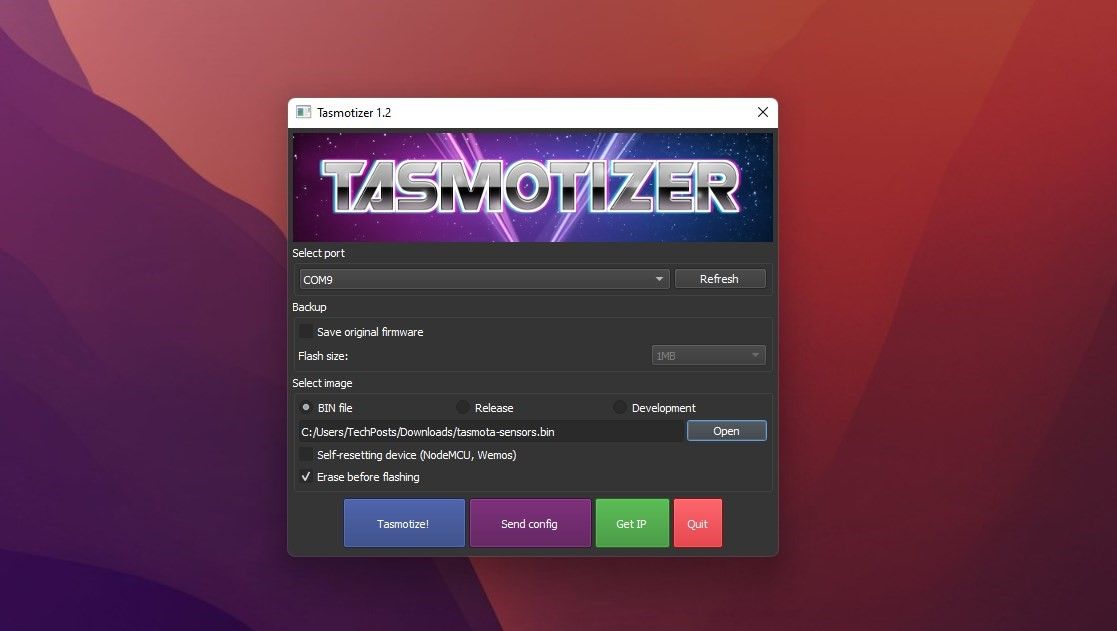
- ابزار Tasmotizer و فایل فریمور Tasmota.bin را دانلود کنید.
- Tasmotizer را راه اندازی کنید و NodeMCU یا D1 Mini را با استفاده از کابل Micro USB به رایانه شخصی خود متصل کنید.
- پورت COM را انتخاب کرده و روی Browse کلیک کنید تا فایل فریمور Tasmota.bin انتخاب شود.
- روی Tasmotize کلیک کنید و منتظر بمانید تا فرآیند فلش کامل شود.
- پس از فلش روی Send Config کلیک کنید.
- SSID و رمز عبور WiFi را وارد کرده و روی Send Config کلیک کنید.
- دستگاه به شبکه وای فای شما متصل می شود.
- برای مشاهده آدرس IP و کپی کردن آن روی Get IP کلیک کنید.
خودشه. اکنون می توانید به پیکربندی سوئیچ هوشمند بروید.
مرحله 2: سوئیچ را پیکربندی کنید
یک پنجره مرورگر وب را در رایانه شخصی خود باز کنید و آدرس IP کپی شده را وارد کنید. با این کار صفحه وب Tasmota باز می شود. حال، مراحل زیر را دنبال کنید:
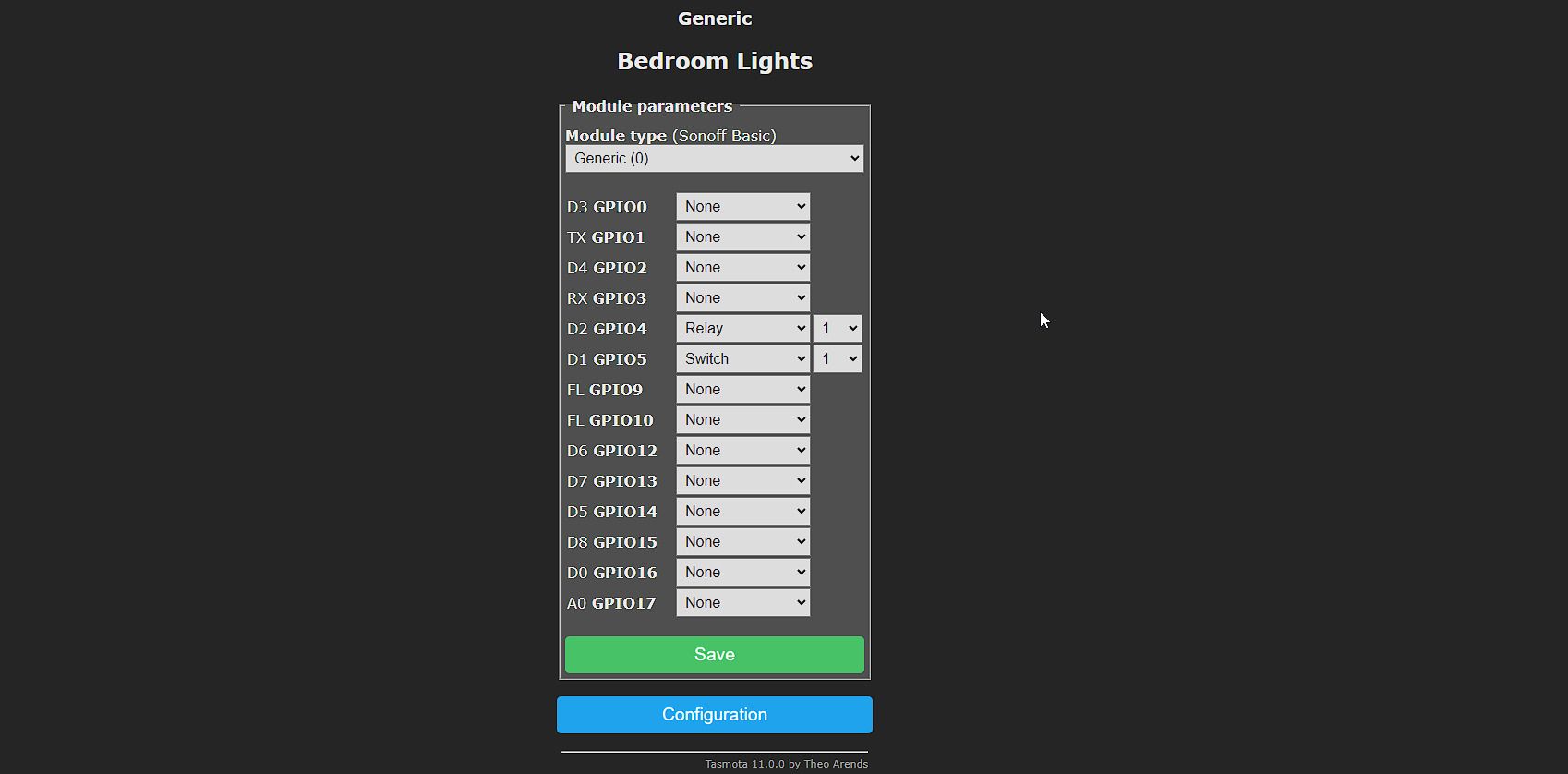
- روی Configuration > Configure Module کلیک کنید.
- Generic (0) را از منوی کشویی Module Type انتخاب کنید و روی Save کلیک کنید.
- دستگاه دوباره راه اندازی می شود و صفحه وب را به طور خودکار بارگیری می کند. روی Configuration > Configure Module کلیک کنید.
- Relay 1 را در GPIO4 انتخاب کنید و 1 را روی GPIO5 سوئیچ کنید و روی Save کلیک کنید.
- پس از راه اندازی مجدد، یک سوئیچ برای روشن یا خاموش کردن مشاهده خواهید کرد. این یک رله تک کانالی را کنترل می کند. برای ساخت سوئیچ هوشمند با بیش از یک رله کانال، باید رله 2، رله 3، رله 4 و سوئیچ 2، سوئیچ 3 و سوئیچ 4 را در GPIO ها انتخاب کنید.
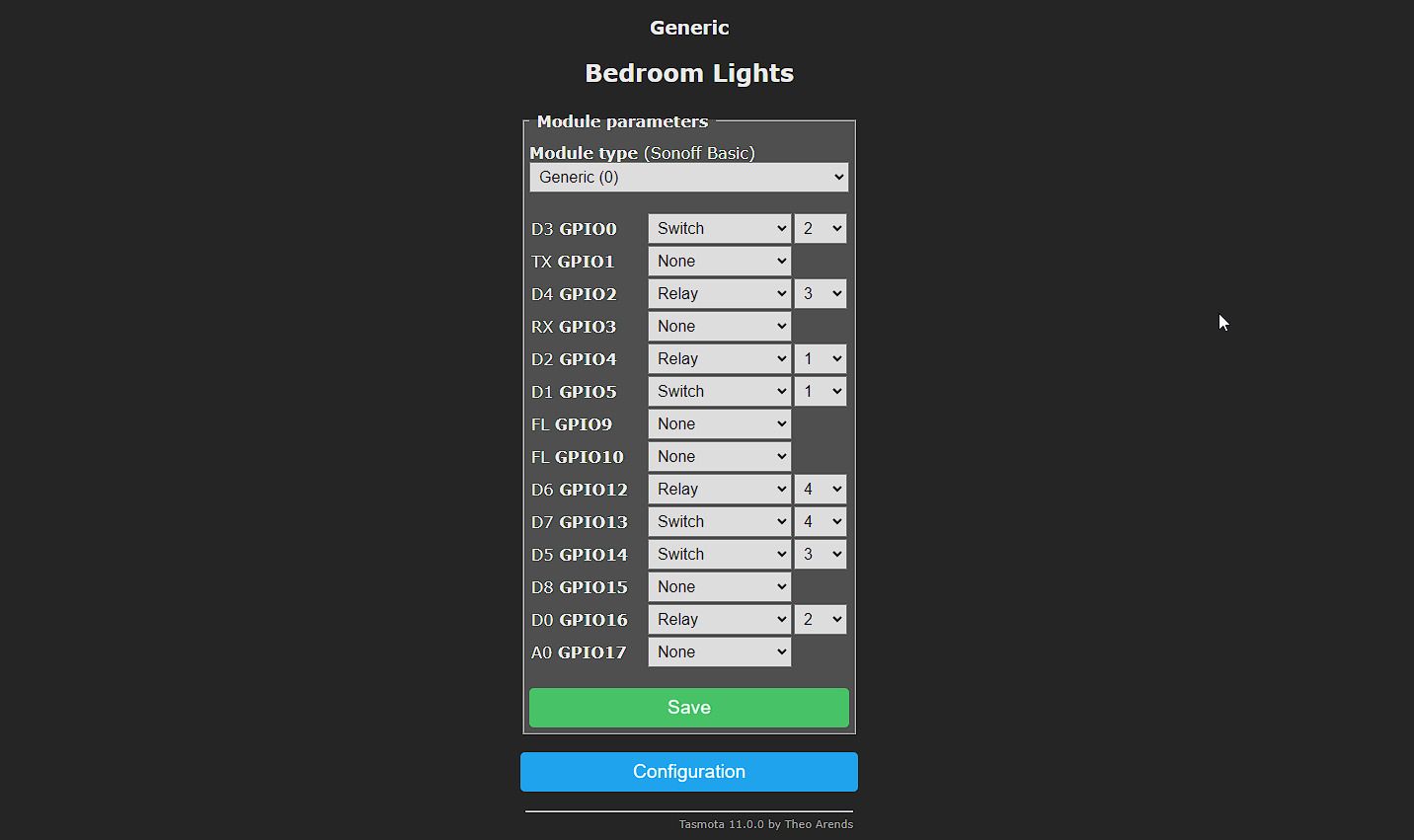
پس از انجام، تغییرات را ذخیره کرده و کابل USB را جدا کنید.
مرحله 3: ماژول رله را به برد وصل کنید
برای اتصال ماژول رله با NodeMCU یا D1 Mini با استفاده از جامپر یا سیم های DuPont به نمودار زیر مراجعه کنید. شما می توانید این دستگاه را با استفاده از هر آداپتور 5 ولتی گوشی هوشمند و منبع تغذیه میکرو USB تغذیه کنید.
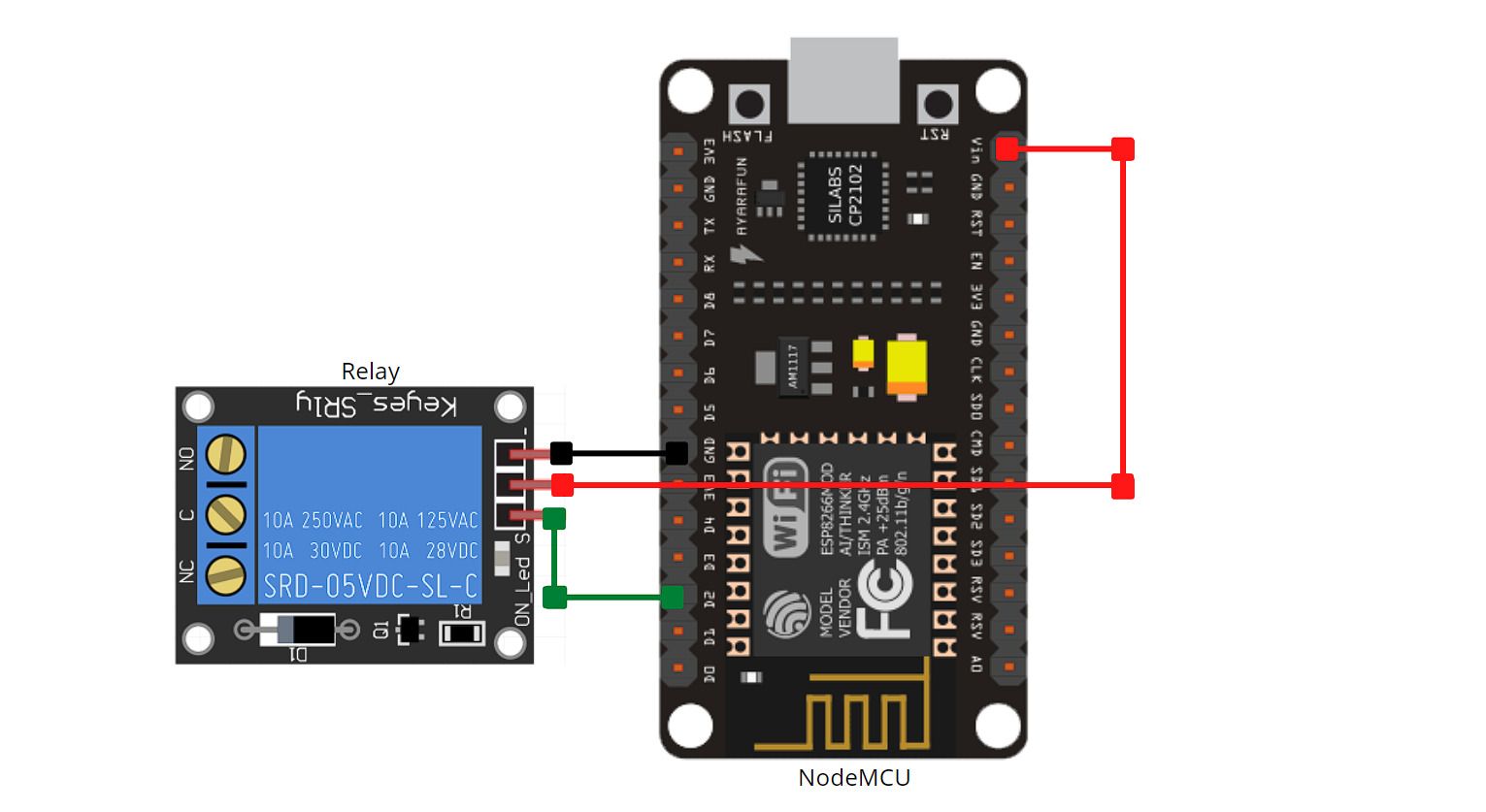
اگر از ماژول منبع تغذیه 220 تا 5 ولت استفاده می کنید، اتصالات به شرح زیر است:
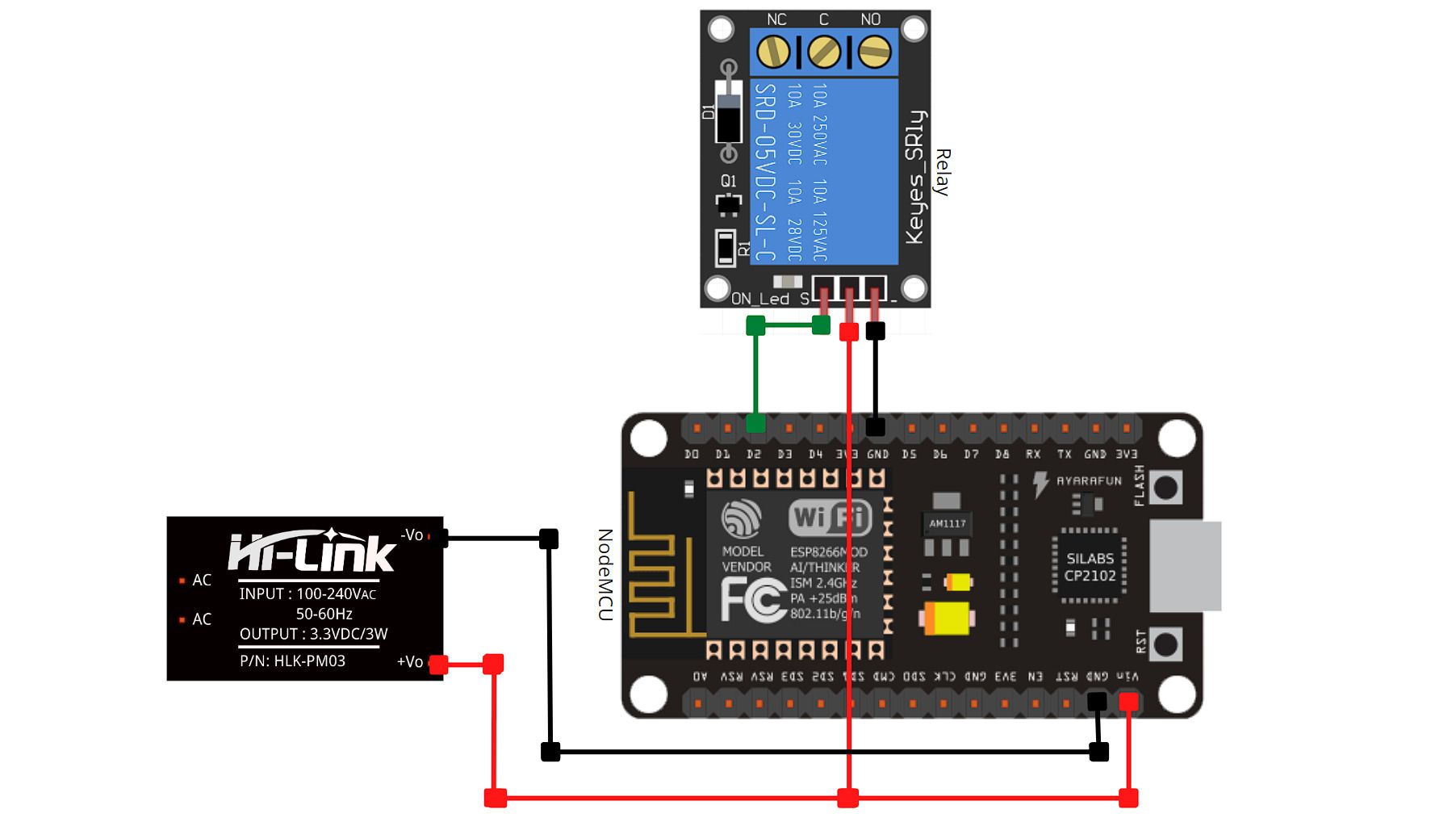
مرحله 4: روشن و تست کنید
هنگامی که همه چیز وصل شد، می توانید برق را برای روشن کردن سوئیچ هوشمند DIY تامین کنید. پس از روشن کردن، به همان آدرس IP مراجعه کنید و از سوییچ برای روشن/خاموش کردن آن استفاده کنید. رله باید با فشار دادن کلید جابجایی در صفحه وب روشن/خاموش شود.
توصیه می کنیم از طریق رزرو IP DHCP در تنظیمات روتر، یک IP ثابت به دستگاه خود اختصاص دهید. این IP را همیشه ثابت نگه می دارد.
اگر آزمایش موفقیت آمیز بود، می توانید آن را در یک جعبه چاپ سه بعدی قرار دهید. شما می توانید بسیاری از این موارد را بر اساس ماژول رله ای که استفاده کرده اید در Thingiverse پیدا کنید.
مرحله 5: شبیه سازی سوئیچ WeMo را برای ادغام الکسا فعال کنید
شما می توانید سوئیچ هوشمند خود را به عنوان دستگاه Philips Hue یا WeMo تقلید کنید که به طور بومی با الکسا سازگار است. مراحل به شرح زیر است:
- صفحه وب Tasmota را با استفاده از آدرس IP دستگاه باز کنید و روی Configuration> Configure Other کلیک کنید.
- گزینه Belkin WeMo single device را علامت بزنید و سپس Save را بزنید. اگر از دو یا چند ماژول رله کانال استفاده می کنید، شبیه سازی چند دستگاهی Philips Hue را فعال کنید.
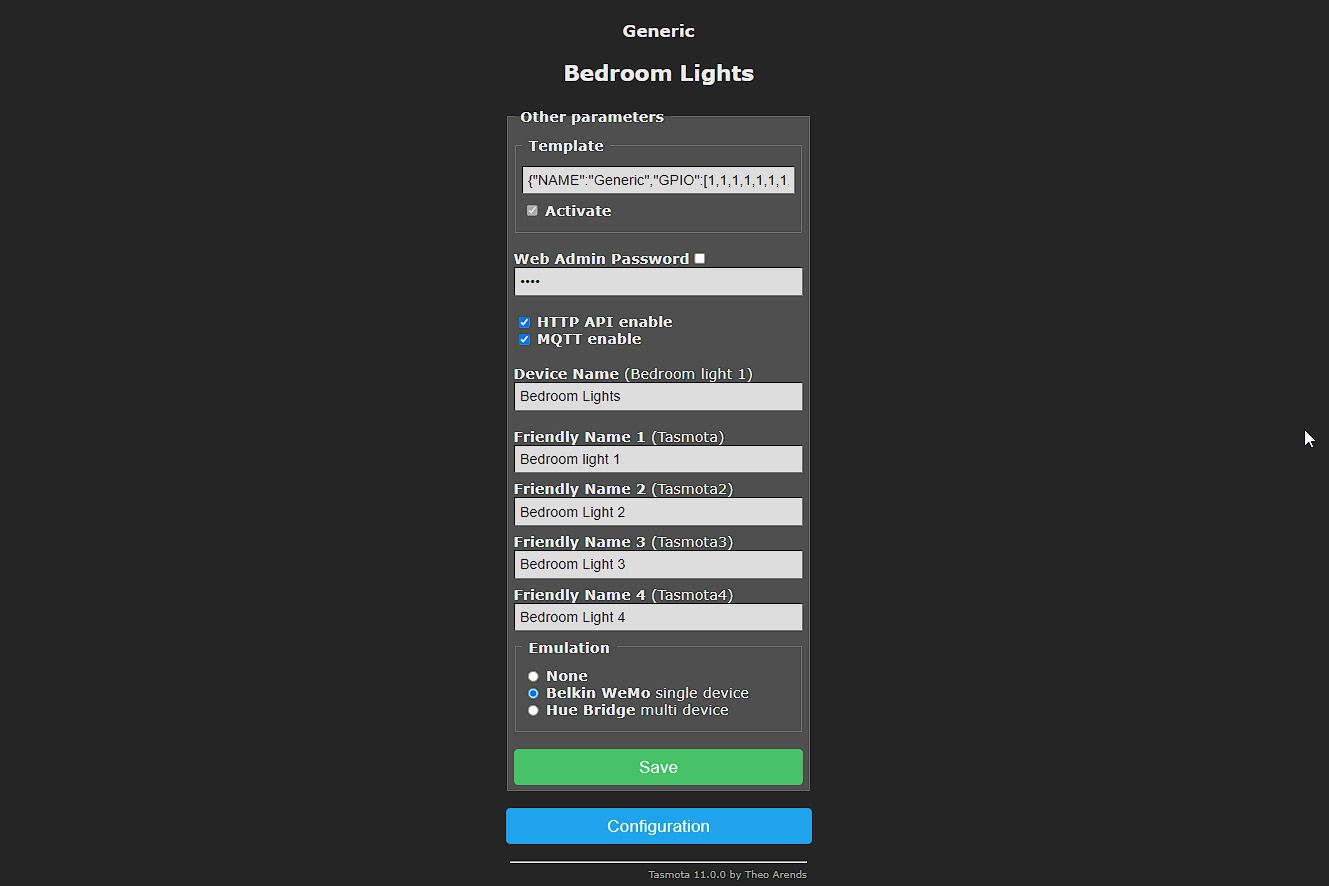
مرحله 6: سوئیچ Smart DIY را به الکسا اضافه کنید
پیکربندی سوئیچ هوشمند DIY جدید خود با الکسا یک فرآیند نسبتاً آسان است. در اینجا چیزی است که شما باید انجام دهید:
- در برنامه الکسا خود، به Devices بروید و روی نماد + در بالا ضربه بزنید
- افزودن دستگاه را انتخاب کنید.
- Switch > Other را انتخاب کنید و سپس روی Discover Devices کلیک کنید.
- منتظر بمانید تا فرآیند تکمیل شود. تقریباً 2 دقیقه طول خواهد کشید.
همچنین میتوانید از بلندگوی هوشمند اکو یا الکسا بپرسید – الکسا، دستگاهها را کشف کنید. این به طور خودکار سوئیچ DIY هوشمند شما را پیدا می کند و آن را در زیر دستگاه فهرست می کند. اکنون می توانید این سوئیچ هوشمند DIY را با استفاده از فرمان صوتی یا برنامه الکسا کنترل کنید. فقط مطمئن شوید که هر دو دستگاه به یک شبکه متصل هستند.
علاوه بر این، می توانید خانه یا محل کار خود را با نصب چنین سوئیچ های DIY و استفاده از روال الکسا خودکار کنید. در اینجا یک راهنمای دقیق در مورد راه اندازی اتوماسیون خانگی با استفاده از برنامه الکسا وجود دارد.
از طرف دیگر، اگر می خواهید فعالیت های خود را خصوصی نگه دارید، یک سرور Home Assistant برای اتوماسیون خانه راه اندازی کنید. همچنین به شما امکان میدهد از سوئیچهای Smart DIY با Apple HomeKit یا Eve در دستگاههای iOS، iPadOS و macOS استفاده کنید.
خانه هوشمند با حریم خصوصی اضافه شده
سوئیچ های هوشمند DIY نیازی به ثبت نام برای هیچ سرویسی ندارند. این کاملاً محلی است و بنابراین، داده های فعالیت شما را در هیچ کجا ضبط یا ثبت نمی کند. و به جای تکیه بر الکسا برای اتوماسیون خانگی، می توانید یک سرور محلی Home Assistant راه اندازی کنید، سوئیچ های هوشمند DIY یا خریداری شده خود را اضافه کنید و همه آنها را از یک داشبورد کنترل کنید.
همچنین میتوانید اتاقهای متعدد، دستگاههای گروهی ایجاد کنید و بدون نگرانی در مورد دادههای خود، اتوماسیون را اضافه کنید. همه چیز به صورت محلی کار می کند و اطلاعات شما هرگز از محل شما خارج نمی شود.
